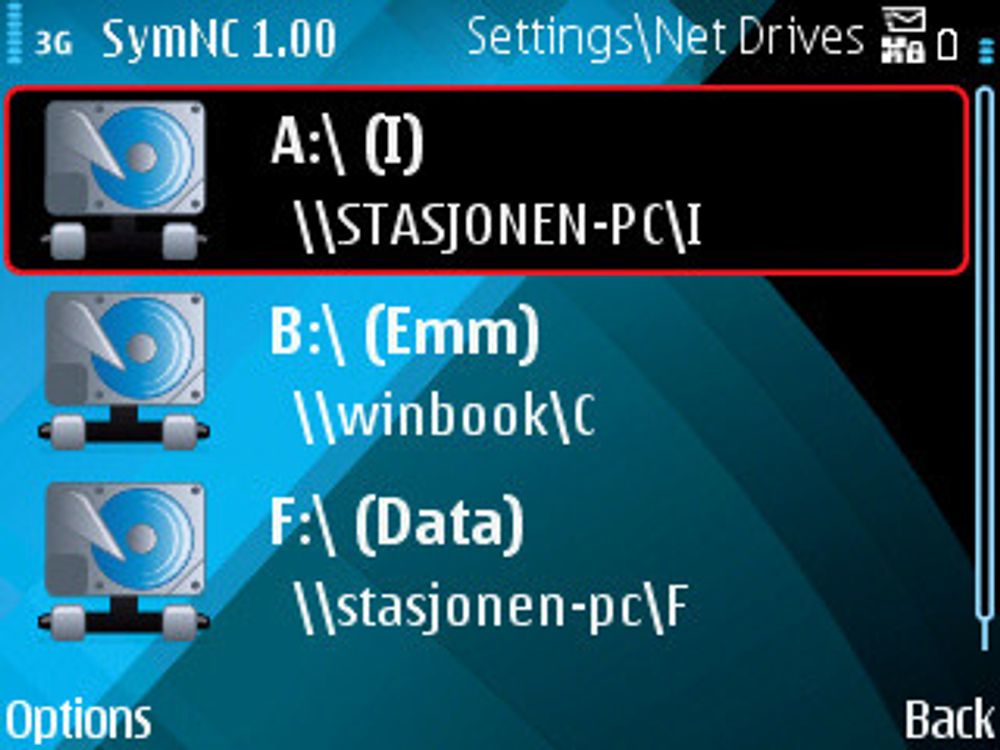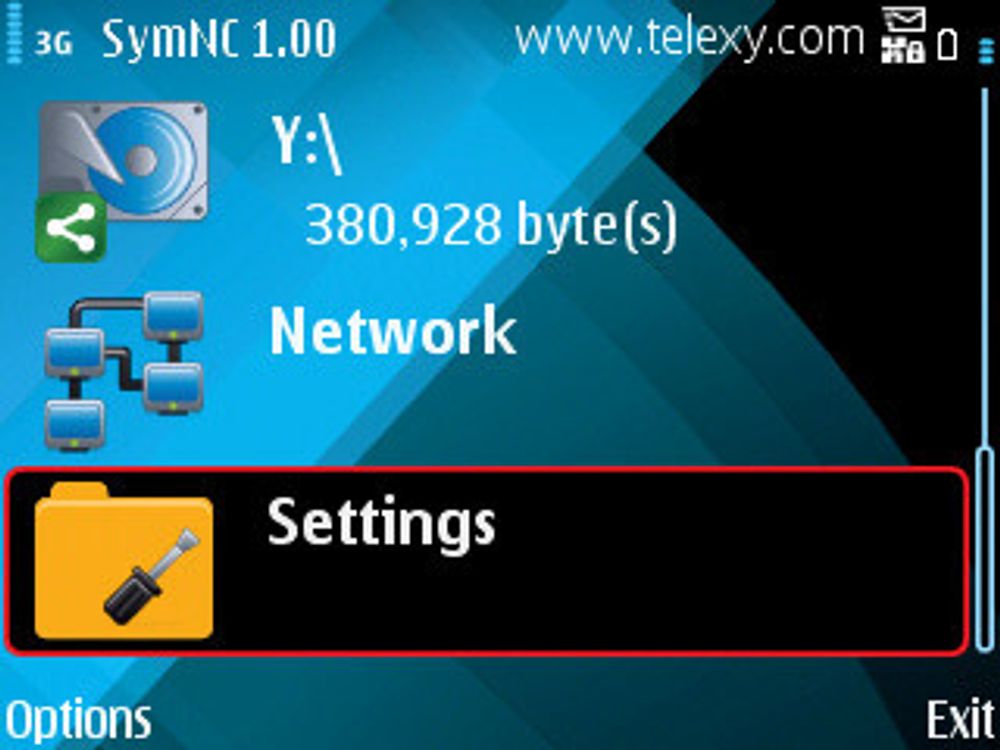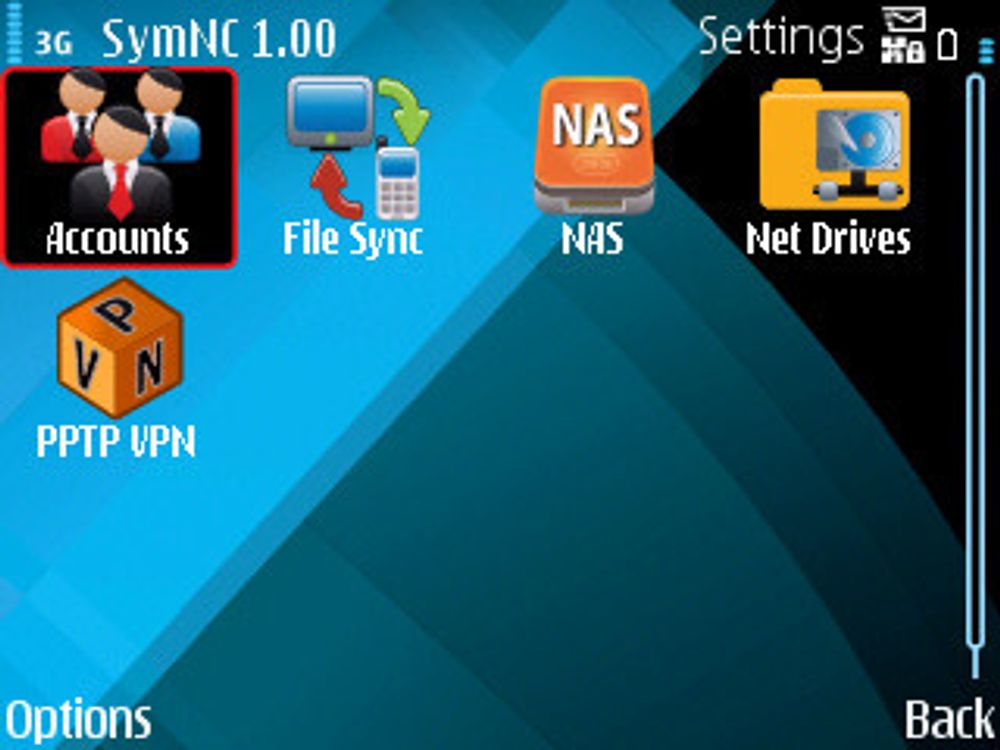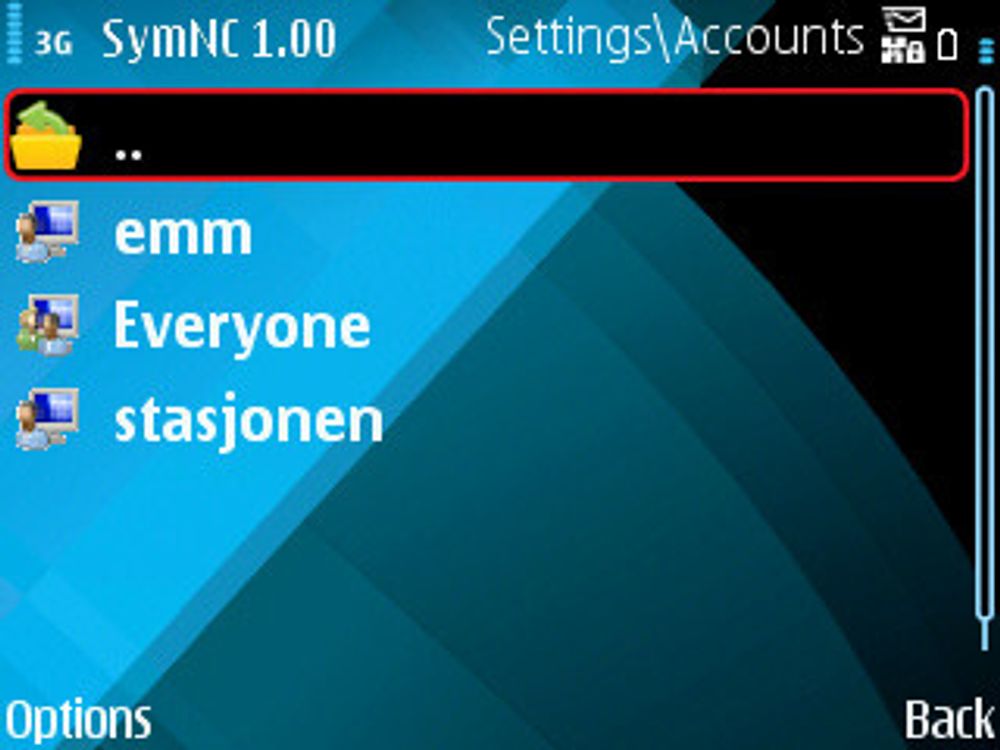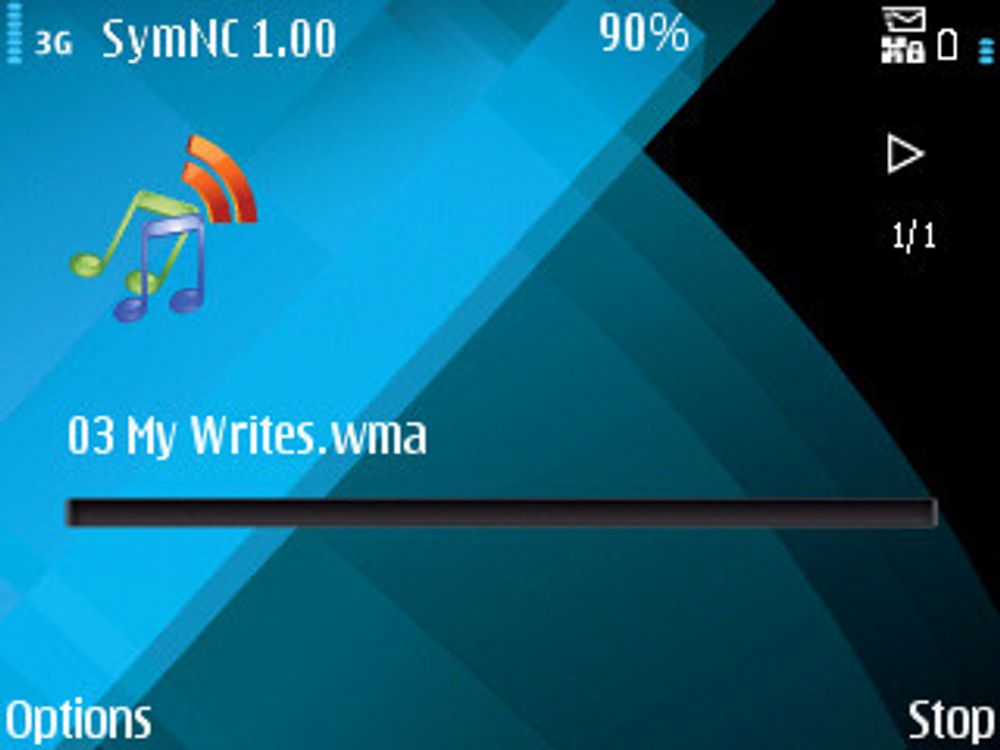Om programmet
SymNC 1.00
Utviklet av: Telexy
Kompatibelt med: Symbian OS, S60 5th/3rd edition
Pris: ca 490 kroner (ca 180 kr for kun nettverksdisk)
Last ned:Telexy.com
De fleste av oss har etterhvert fått mobiltelefoner som kan gjøre langt mer enn å ringe. Og lagringskapasiteten på telefonene har blitt stor. Dette åpner for å lagre en hel masse på telefonen, blant annet bilder, video, musikk og alt mulig annet.
Å kopiere filer til og fra telefonen kan være et aldri så lite ork. Du må enten installere programvare på PC-en din som snakker med mobilen, koble til en USB-kabel, koble til via Bluetooth eller putte minnekortet i en minnekortleser.


Resultatet er ofte at for eksempel bilder blir liggende på minnekortet på telefonen, og aldri finner veien over til PC-en.
Men det finnes en genial måte å jobbe med filene på telefonen din. Har du en smarttelefon med Wi-fi kan du få tilgang til filene over det trådløse hjemmenettverket ditt. Og du kan ikke minst få tilgang til filene på PC-en din fra mobilen. Metoden innebærer å få mobilen til å snakke med Windows-nettverket ditt.
Det finnes løsnigner for dette til de fleste smarttelefoner, og vi har testet et program til Symbian-telefoner: SymNC.
SymNC lar deg på en svært enkel måte ”koble” mobilen din til hjemmenettverket. Etter at du har installert programmet får du tilgang til delte mapper på PC-er i nettverket, og du får tilgang til mapper du deler fra mobilen din.
Dermed kan du på en svært enkel og grei måte for eksempel kopiere ut bilder fra telefonen, legge inn musikk på minnekortet, eller slette og rydde opp i filene på mobilen din.
Slik gjør du det:
Først installerer du programmet. Det kan lastes ned fra Telexy.com. Når du har installert programmet trenger du å sette opp PC-en eller PC-ene dine.
Sett opp PC-en
Du trenger ikke installere noe som helst på maskinen din, men du må passe på at det er mulig for andre enheter å få tilgang til datamaskinen over nettverket. I tillegg må du passe på at mobilen og datamaskinen er på samme ”arbeidsgruppe” eller ”workgroup”. Dette kan du stille inn i innstillingene ved behov.
Så velger du hvilke mapper du vil dele på PC-en din. Dette gjør du ved å åpne filutforskeren, høyreklikke og velge ”deling” eller ”sharing”. Nøyaktig hvordan det gjøres varierer litt mellom Windows XP, Vista og 7, så dersom du er usikker bruker du hjelpefunksjonen på PC-en din.
Du kan også dele hele stasjoner. Åpne ”Min datamaskin” og høyreklikk på en disk, og veld deretter å dele.
Windows har som standard sikkerhetspolicy at du ikke kan dele eller få tilgang til delte ressurser dersom du ikke har satt et passord på brukerkontoen din. Dersom du ikke har dette må du altså sette et passord på Windows-kontoen din. Dette gjør du ved å gå inn i kontrollpanelet og velge ”brukere”. Når du har gjort dette må du logge av og på Windows-kontoen din.
Sett opp mobilen
Nå skal du sette opp mobilen og programmet SymNC. Det første du gjør er å koble deg til det trådløse nettverket med mobilen. Deretter starter du programmet.
Få tilgang til filer på PC-en fra mobilen
Gå inn i ”Settings”, velg deretter ”Accounts”. Her skal du sette opp en brukerkonto som gir deg tilgang til filene på PC-en din. Trykk ”Options” og ”Add new”. Her legger du inn brukernavnet du har på PC-en og passordet du logger deg på med.


Nå går du tilbake til hovedmenyen i programmet, velger ”Network” og deretter hvilket trådløst nett du skal koble deg til. Her vises alle maskinene i nettverket ditt. Nå kan du velge PC-en din og se filene på den. Deretter kan du kopiere ut filer, spille av musikk og i det hele tatt bruke harddisken på PC-en som en stasjon på mobilen.
Få tilgang til filer på mobilen fra PC-en
Dersom du vil ha tilgang til filene på mobilen din fra PC-en åpner du igjen ”Settings” og velger ”NAS”. Programmet vil be deg om å identifisere mobilen i nettverket, altså må du gi den et navn .
Gå så ned til valget ”Shares”. Her velger du å dele stasjoner på mobilen. Skal du ha tilgang til alt deler du alle stasjonene.
Når du har satt opp hvilke stasjoner (eller mapper) du vil dele går du ett steg tilbake og velger ”Network Jacks”. Her velger du ”Add new”, og setter opp ”Access point” (skal være hjemmenettverket ditt). Deretter velger du ”Plug in” fra NAS-menyen.
Dersom alt fungerer skal nå mobilen din være en del av hjemmenettverket, og du får tilgang til filene dine fra PC-en din.
Telefonen dukker opp som nettverksenhet.
Programmet har for øvrig andre funksjoner, som en VPN-klient og mulighet til å synkronisere mapper på PC-en og mobilen.
I bruk
Vi opplever av og til at programmet ikke får tilgang til filer på PC-en, uten at vi har funnet noen fornuftig forklaring på dette. For oss har det hjulpet å lukke programmet, koble fra det trådløse nettverket og deretter koble til og starte opp programmet igjen.
Overføring av filer går videre ikke spesielt raskt. Vi opplever at hastigheten ligger mellom 400 og 800 kBps, så skal du overføre en stor musikksamling er fortsatt USB-kabel å foretrekke.
Men til å kopiere ut bilder, rydde opp på minnekortet, overføre et par album til mobilen og annet fungerer SymNC perfekt.
SymNC koster 490 kroner, men du kan laste ned en prøveversjon som fungerer i 14 dager. Du kan også laste ned funksjonene i programmet som enkeltstående applikasjoner, og for eksempel bare få tilgang til filene fra en PC. Dette er da også billigere, og koster deg 180 kroner.’
Du finner mer informasjon på Telexys nettsider.
Alt i alt anbefaler vi SymNC til deg som vil ha en litt smidigere måte å jobbe med filer på mobilen din.